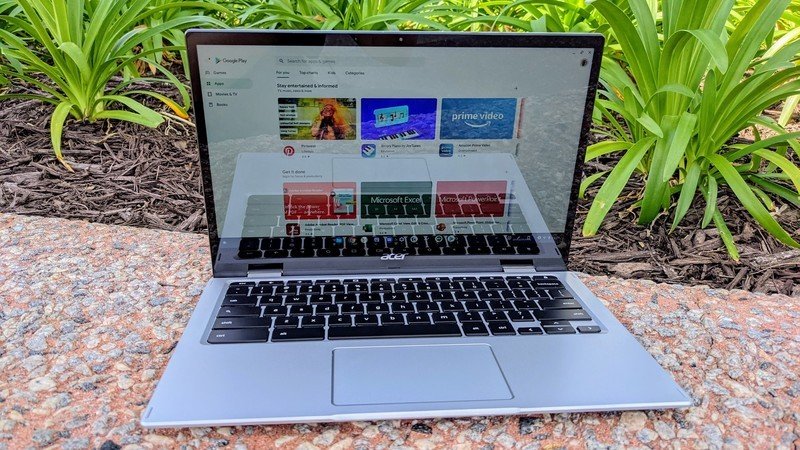Fuente: Ara Wagoner / Android Central
Ya sea que esté sacando su nueva y brillante Chromebook de la caja, haya recibido una Chromebook de un padre o hermano, o simplemente haya lavado a presión la suya para comenzar de nuevo, configurar una Chromebook es muy fácil. Probablemente pueda hacerlo en el espacio de una pausa comercial mientras mira su programa de televisión favorito, y siempre que esté en un lugar con Wi-Fi confiable, puede hacerlo básicamente en cualquier lugar. Entonces, cuando esté debajo de algunas mantas en la cama o sentado en la oficina con su computadora portátil de trabajo recién emitida, aquí le mostramos cómo configurar su Chromebook.
Cómo configurar Chromebook
Antes de comenzar, es probable que su Chromebook venga de fábrica con una batería casi cargada. Aún así, probablemente sea una buena idea enchufar su Chromebook y cargarlo por completo antes de comenzar la configuración.
- Abre el tapa de su Chromebook para encenderlo.
- Grifo Ustedes si configura el Chromebook para usted o Tu niño si tiene la intención de hacerlo.
-
Introducir el dirección de correo electrónico de su cuenta de Google. Si configura la Chromebook de un niño, inicie sesión en su cuenta de Google o cree una cuenta de Google para ellos.
- Grifo próximo.
- Ingrese su cuenta de Google contraseña.
- Grifo próximo.
- Si su cuenta de Google tiene habilitada la autenticación de dos factores (y realmente debería), use su código de verificación u otro método de verificación.
- Una vez que haya iniciado sesión, recibirá un aviso de lo que se sincroniza automáticamente en su Chromebook. Si desea revisar estas opciones de sincronización, marque Revise las opciones de sincronización después de la configuración.
-
Grifo Aceptar y continuar.
-
Se le proporcionarán los términos de servicio de Google Play para que los lea. A continuación se muestra la casilla de verificación para deshabilitar las copias de seguridad de Google Drive, pero realmente no recomendaría apagarlo. Grifo Más o desplácese hacia abajo hasta el resto de las opciones.
- Puedes desmarcar Usar ubicación si desea evitar que las aplicaciones y los servicios usen la ubicación de su dispositivo, pero nuevamente, no recomiendo apagar esto.
- Cheque Revise sus opciones de Google Play después de la configuración si desea verificar sus permisos.
-
Grifo Aceptar.
-
Esto se encarga de la configuración inicial del sistema, pero aún no hemos terminado. Puedes elegir Hacer un recorrido si quieres que te muestren dónde está todo. Si no es así, puede tocar el X en la esquina superior derecha de la ventana.
-
Si ya tiene extensiones o un tema instalado en Google Chrome en sus otras computadoras, se instalarán automáticamente. Sin embargo, las aplicaciones de Android preinstaladas en tu Chromebook también necesitarán actualizaciones, así que toca el hora en la esquina inferior derecha.
-
Grifo Actualizar todo en la notificación sobre actualizaciones de la aplicación.
-
Google Play se abrirá y comenzará a actualizar las aplicaciones. Toque en el botón de retroceso en la esquina superior izquierda para volver a la pestaña de inicio.
- Una vez en la pestaña de inicio, aparecerá una ventana emergente sugiriendo aplicaciones para descargar en su Chromebook. Toque en el caja junto a las aplicaciones que desea instalar.
-
Una vez que haya seleccionado las aplicaciones que desea, toque Instalar en pc.
Una vez que las aplicaciones y extensiones estén instaladas, estará listo para comenzar. Deberá iniciar sesión en sus sitios web favoritos: Twitter, Amazon, Reddit y similares, y configurar un nuevo fondo de pantalla, tal vez incluso emparejar un teléfono Android para Smart Lock para que pueda mantener su Chromebook desbloqueada y responder mensajes de texto desde ella. Si esta es su primera Chromebook, también le recomiendo que se familiarice con estos increíbles atajos de teclado, especialmente el Alt + [ or ] para ventanas con mosquitero dividido. Lo uso decenas de veces a la semana.
Si necesita más ayuda para instalarse en su nueva computadora portátil, he compilado una práctica lista de verificación de Chromebook posterior a la instalación para cosas útiles como personalizar su base, la extensión de Chrome más útil que jamás instalará y cómo ayudar a mantener su Chromebook para que no te cegue demasiado por la noche.
Proteja su inversión
Su nuevo Chromebook probablemente sea bastante bueno por sí solo, pero puede ayudar a protegerlo y mejorar su experiencia con la ayuda de algunos accesorios clave, especialmente uno de los mejores ratones para Chromebook y una funda protectora agradable.
Logitech Pebble M350
Puede usar este delgado mouse inalámbrico con Bluetooth o el receptor inalámbrico incluido, y puede obtenerlo en azul, blanco, negro o rosa. Lo mejor de todo es que el receptor inalámbrico es fácil de agarrar debajo de la placa superior magnética.
Funda para portátil MOSISO con estuche para accesorios – Vino tinto
Con opciones de tamaño de 11.6 a 16 pulgadas, estas fundas vienen con una bolsa para cables separada en una docena de colores e incluso algunos patrones. Esto permite que la computadora portátil se deslice más cómodamente dentro y fuera de su mochila mientras sus accesorios permanecen más seguros.
$ 14 en Amazon
Hub Uni USB-C con cable de 4 pies
Este concentrador asequible con cables largos es una forma excelente y económica de conectar fácilmente un mouse, teclado y micrófono USB con cable a su Chromebook sin rodear la computadora portátil con cables. En su lugar, piense en ello como una mini estación de acoplamiento sin carga de transferencia, para la que su Chromebook generalmente tiene un segundo USB-C.
$ 23 en Amazon
Podemos ganar una comisión por compras utilizando nuestros enlaces. Aprende más.